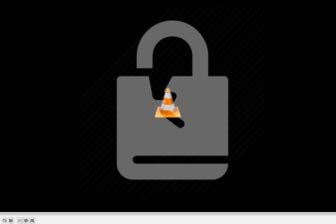Développé par des passionnés bénévoles, VLC Media Player est un logiciel de lecture de fichiers multimédias (audio et vidéo) très original. Il n’occupe que 9 Mo sur le disque dur et sait lire un très grand nombre de fichiers
multimédias (MPeg1, MPeg2, MPeg4, DivX, AAC, MP3, OGG, Avi, WMV, Mov, etc. ) sans qu’il soit besoin d’installer des codecs spécifiques, ainsi que des DVD-vidéo, VCD, SVCD et même certains flux vidéos. De plus, il offre de nombreuses fonctions
absentes de tous les lecteurs multimédias classiques, comme la conversion de vidéo ou la capture d’images dans des films. Bien entendu, nous ne pourrons en voir qu’une toute petite partie ici.
1. Installez VLC Media Player
Avec votre navigateur Web, allez sur le site
www.videolan.org Cliquez sur le lien Download Now for Windows, récupérez le programme Vlc-0.8.6b-win32.exe (9 Mo) sur votre disque dur et
lancez-le pour démarrer l’installation. Dans la fenêtre qui s’affiche, sélectionnez Français puis cliquez sur OK. Dans le programme d’installation qui s’ouvre, cliquez sur Suivant, puis continuez l’installation
en conservant toutes les options proposées par défaut. Une fois l’installation terminée, laissez cochée l’option Lancer VideoLan VLC Media Player 0.8.6a puis cliquez sur Fermer. La fenêtre de VLC s’ouvre (voir
écran).
2. Regardez un film stocké sur disque dur
VLC est capable de reconnaître et de lire de nombreux formats de fichiers vidéo sans que vous ayez à effectuer le moindre réglage. Déroulez simplement le menu Fichier, Ouvrir un fichier. Dans la fenêtre qui apparaît,
sélectionnez le dossier dans lequel est placée votre séquence vidéo (qu’il se trouve sur le disque dur de votre PC ou sur un poste de votre réseau local) puis cliquez sur Ouvrir pour lancer la lecture. Pour afficher le film en plein
écran, déroulez le menu Vidéo, Plein écran (voir écran). Pour revenir à l’affichage dans une fenêtre, placez votre curseur n’importe où sur l’image, faites un clic droit en maintenant le bouton enfoncé puis décochez dans la liste
l’option Plein écran.
3. Lisez un film diffusé par un flux vidéo
Il est également possible, avec VLC, de regarder une vidéo diffusée sous forme d’un flux, soit au sein d’un réseau local, soit via Internet. Par exemple, pour regarder une vidéo diffusée sur le Web sous forme d’un flux RTSP (Real Time
Streaming Protocol), déroulez le menu Fichier, Ouvrir un fichier (avancé). Dans la fenêtre qui s’affiche, cochez l’onglet Réseau, puis cochez l’option RTP (voir écran). Dans le champ voisin, saisissez l’adresse
du flux et cliquez sur OK.
4. Extrayez une image d’une vidéo
Vous voulez enregistrer sur votre disque dur une image extraite d’un film… Pour cela, lancez la lecture du film. Lorsque l’image voulue apparaît, déroulez le menu Vidéo, Capture d’écran (voir écran haut). L’image
est automatiquement enregistrée, au format PNG, dans le dossier Mes images de votre disque dur, sous le nom vlcsnap- suivi d’un numéro. Si vous préférez que les images soient stockées dans un autre dossier,
déroulez le menu Paramètres, Préférences. Dans le volet de gauche, activez l’onglet Vidéo. Dans le volet de droite, cliquez sur le bouton Parcourir. Parcourez l’arborescence pour choisir un dossier et cliquez
sur OK. Vous pouvez, en modifiant le champ Prefix des captures d’écran, changer les caractères vlcsnap que VLC ajoute au nom de chaque fichier et opter pour le format graphique JPG (voir écran bas)
au lieu de PNG (VLC ne connaît pas d’autres formats). Quand vous avez terminé vos réglages, cliquez sur Enregistrer.
🔴 Pour ne manquer aucune actualité de 01net, suivez-nous sur Google Actualités et WhatsApp.